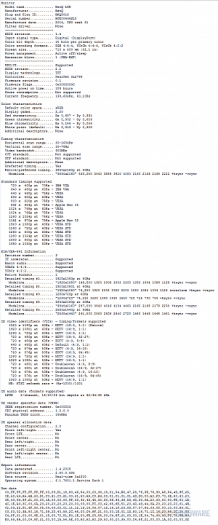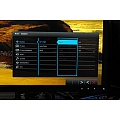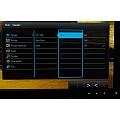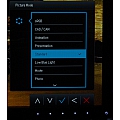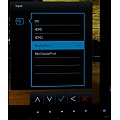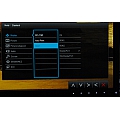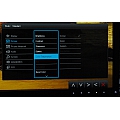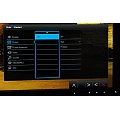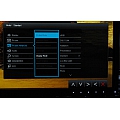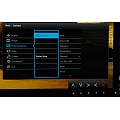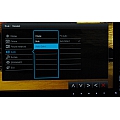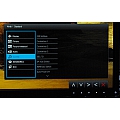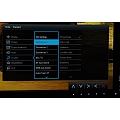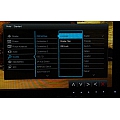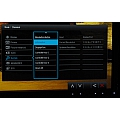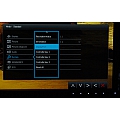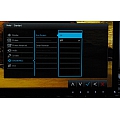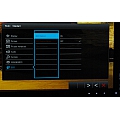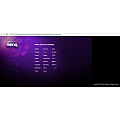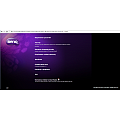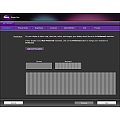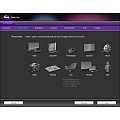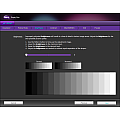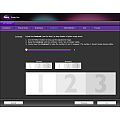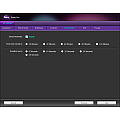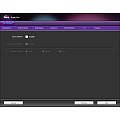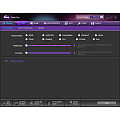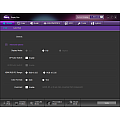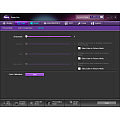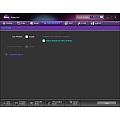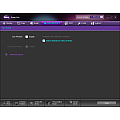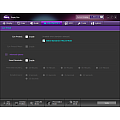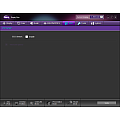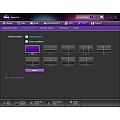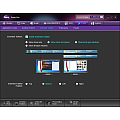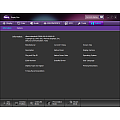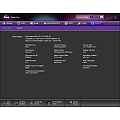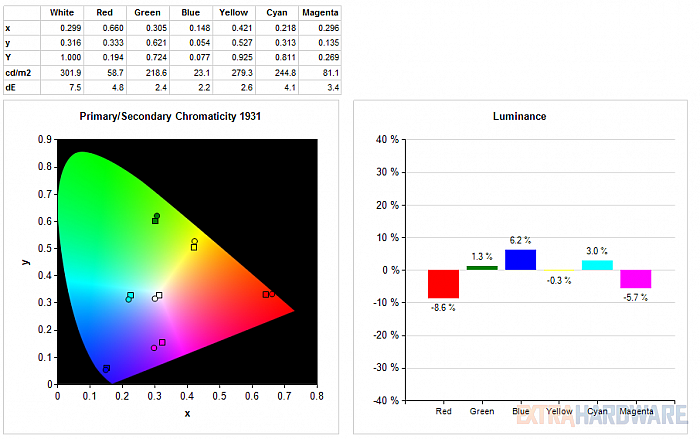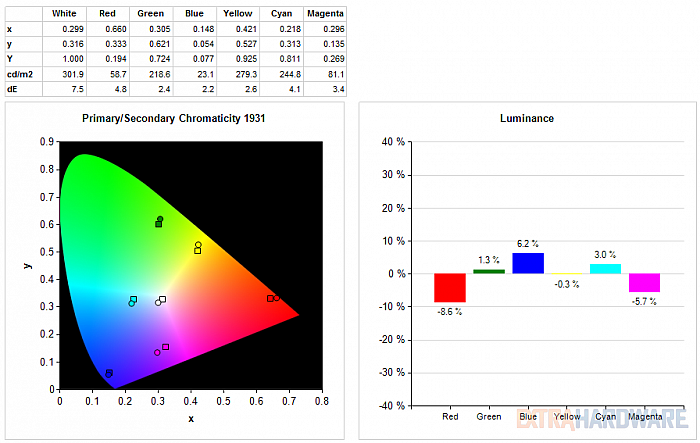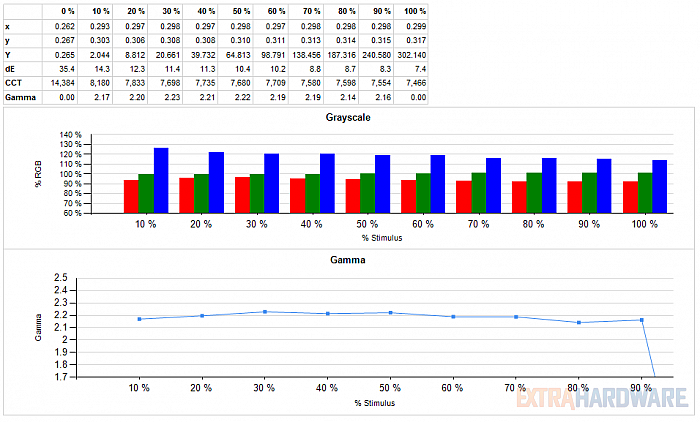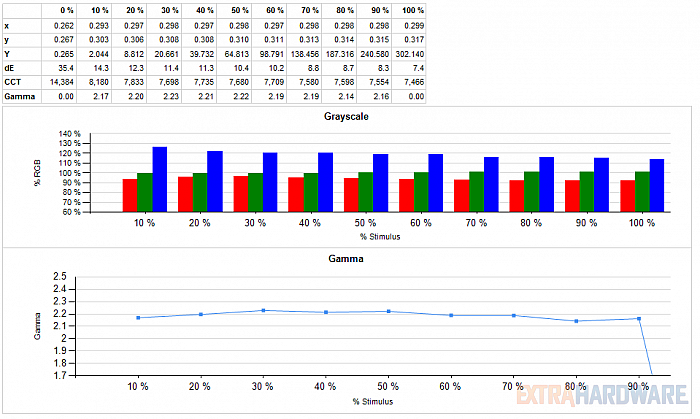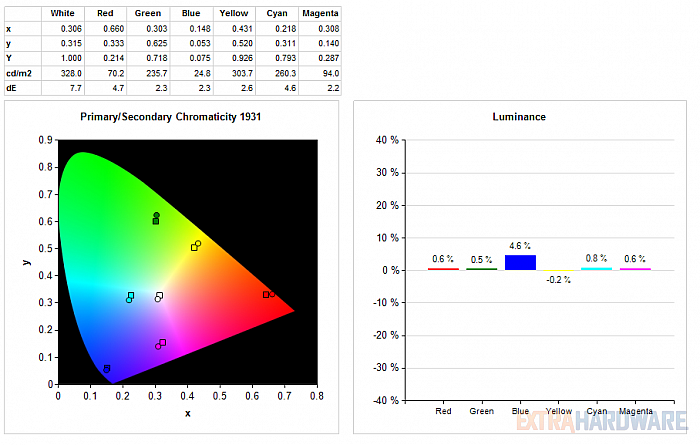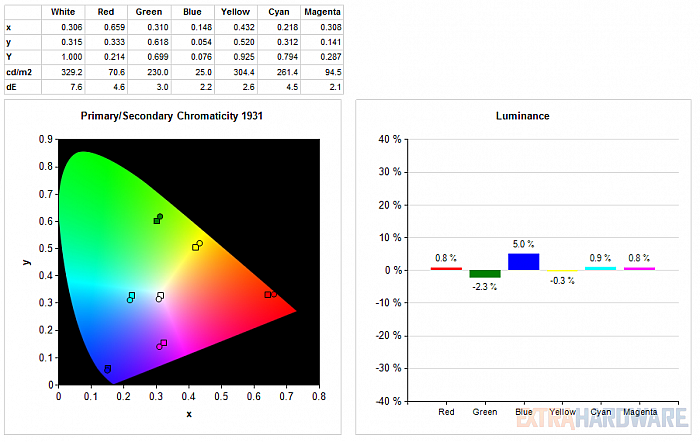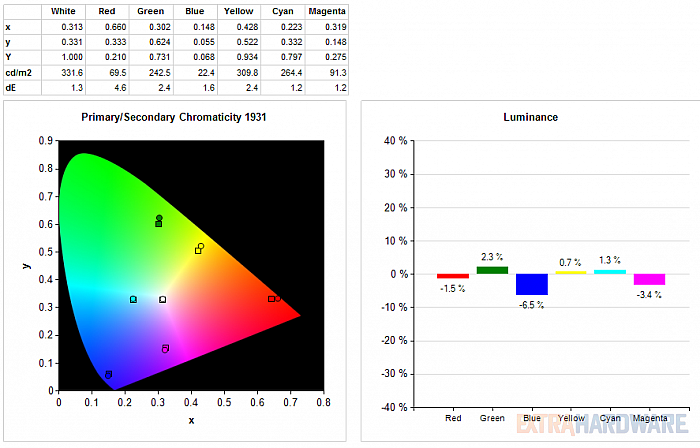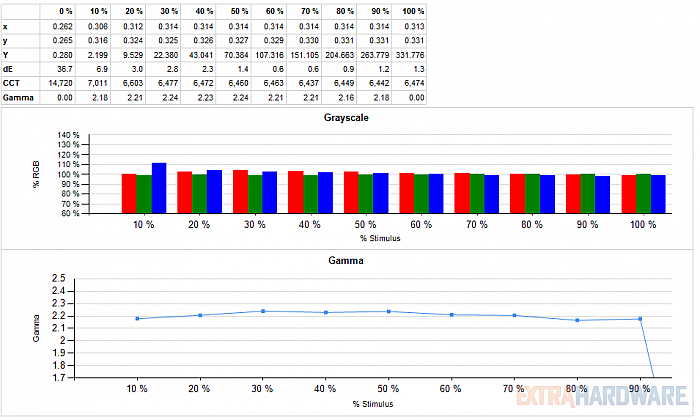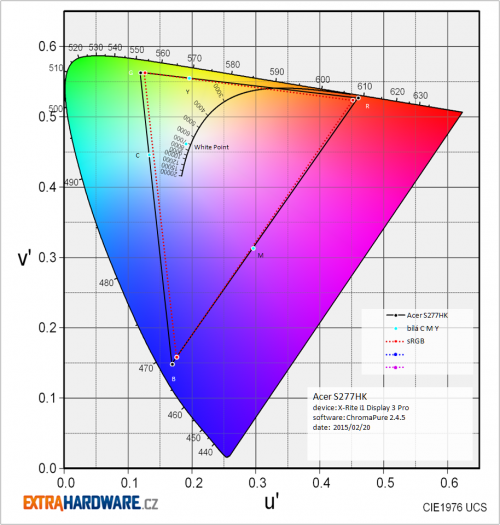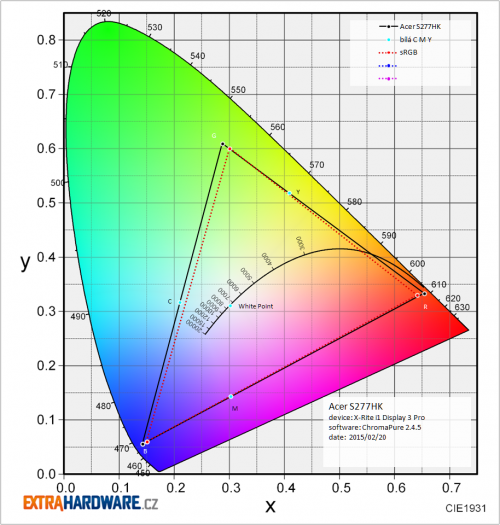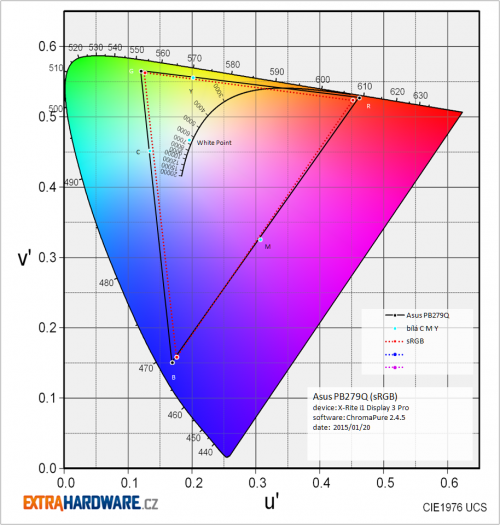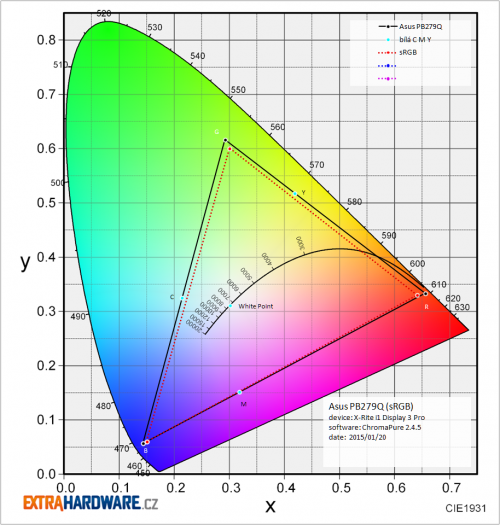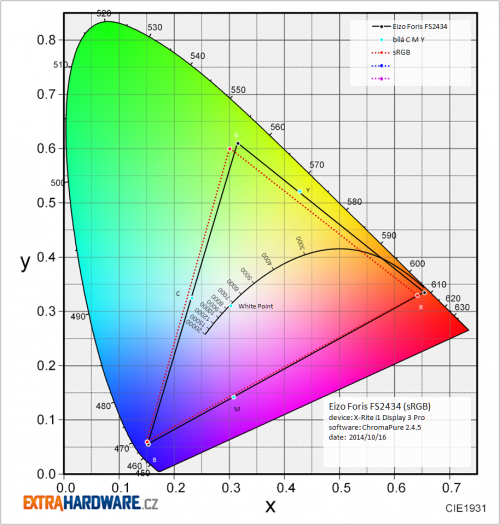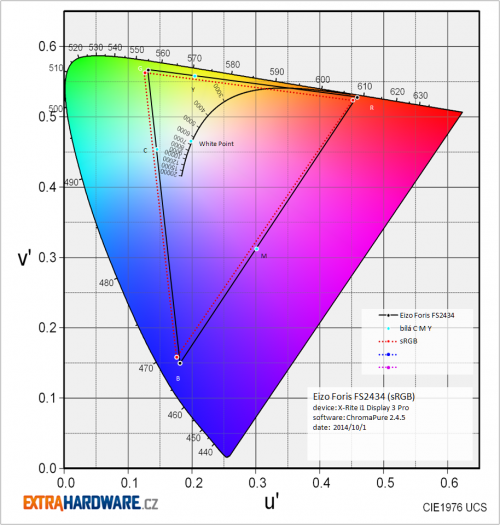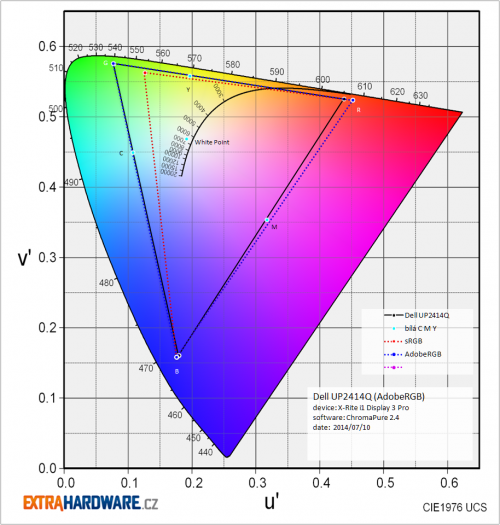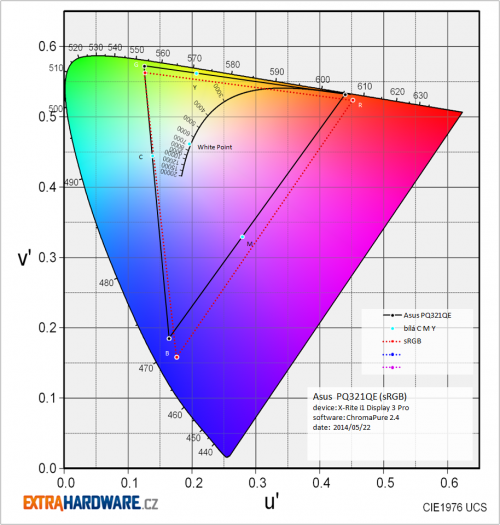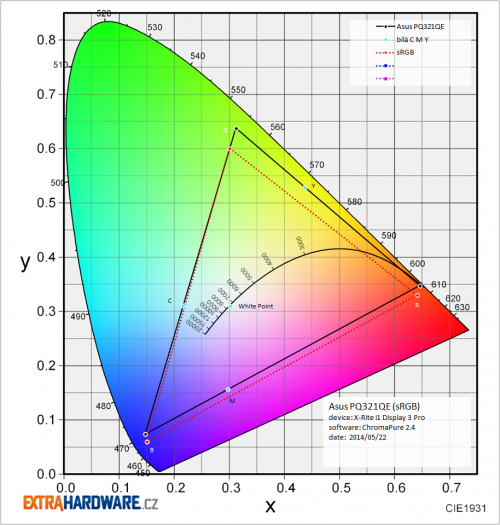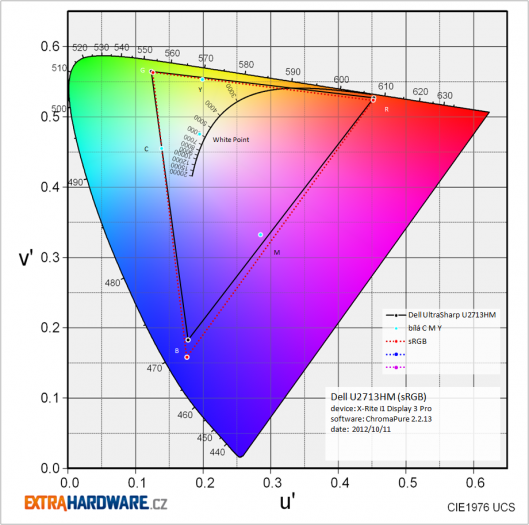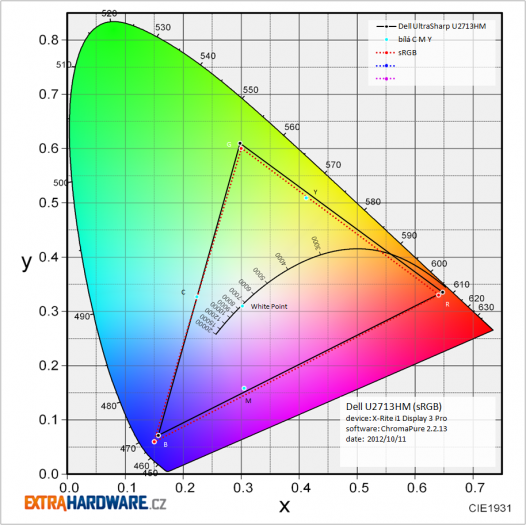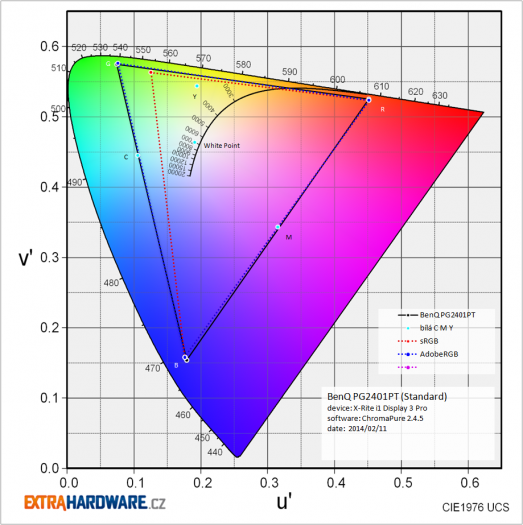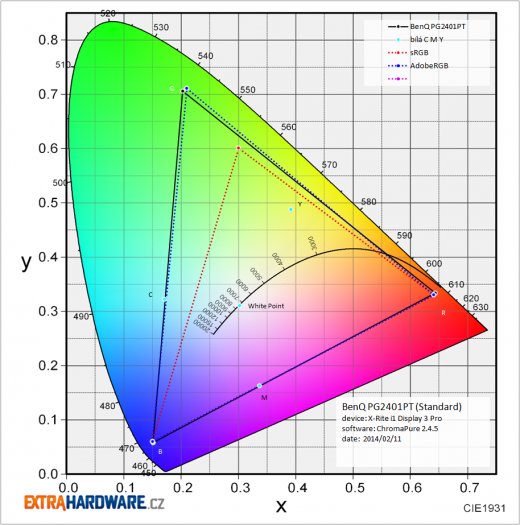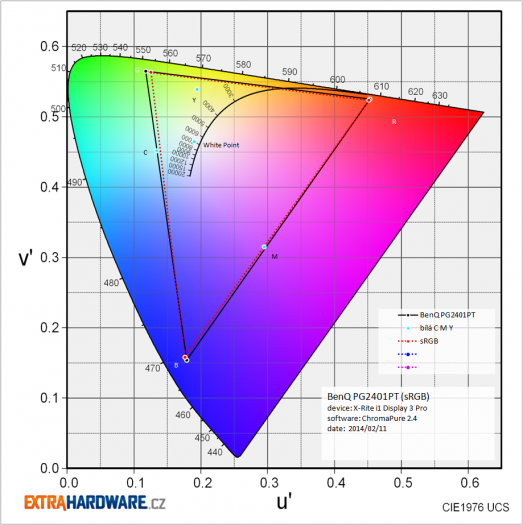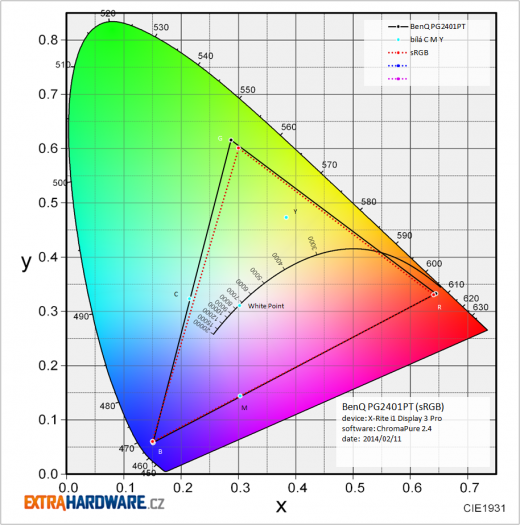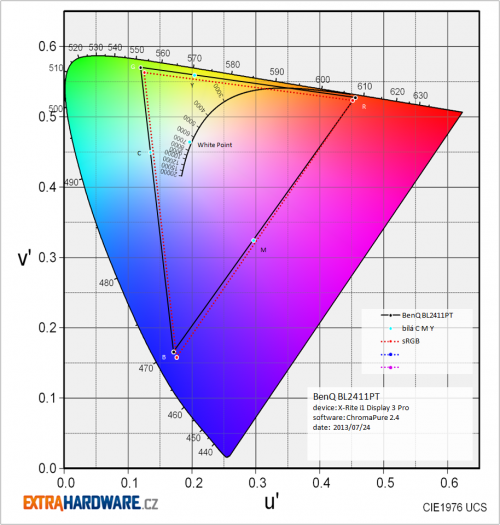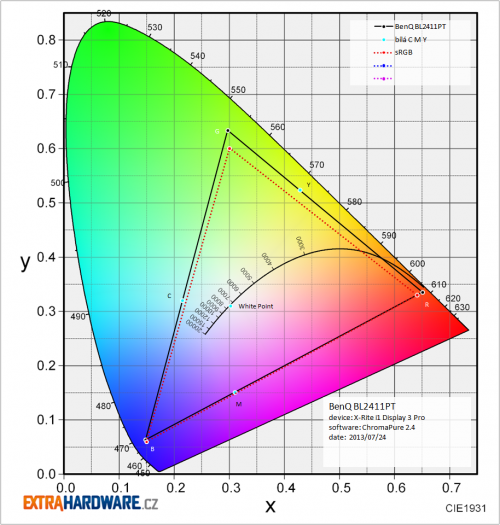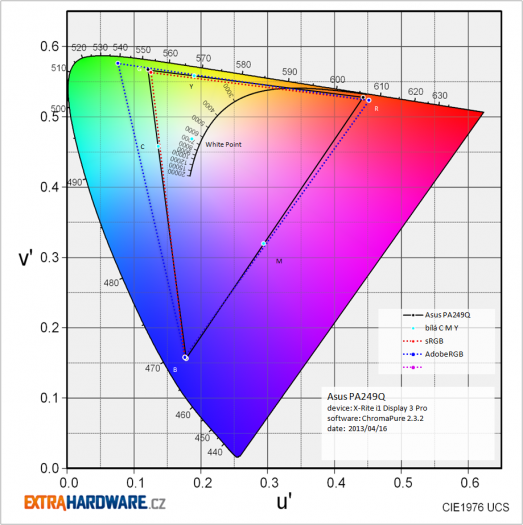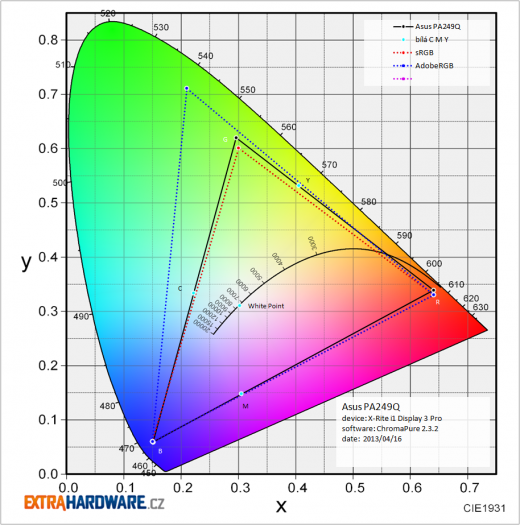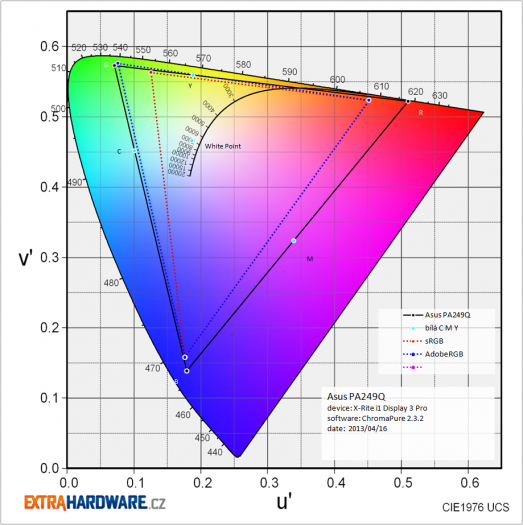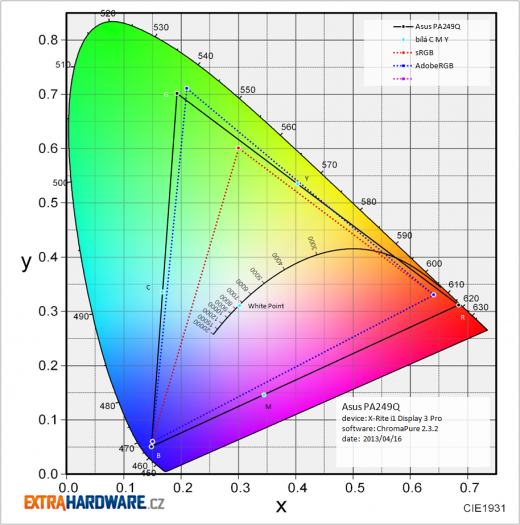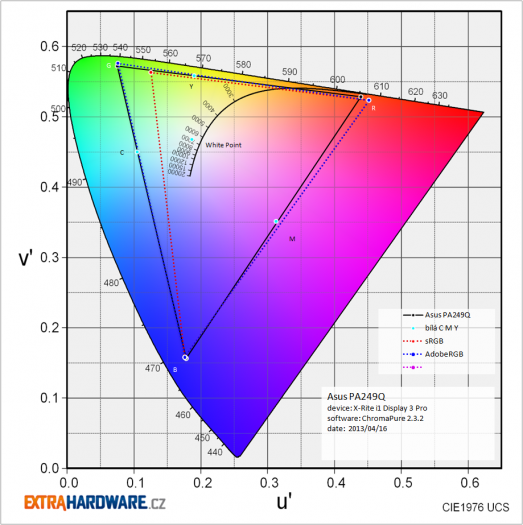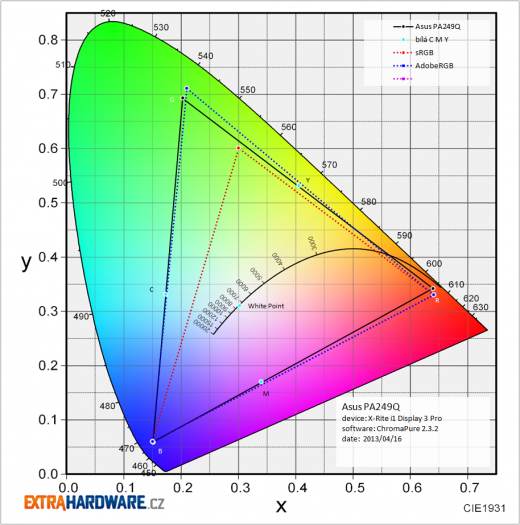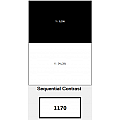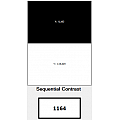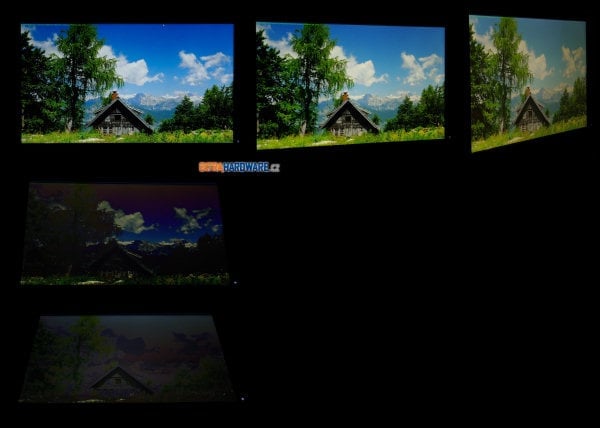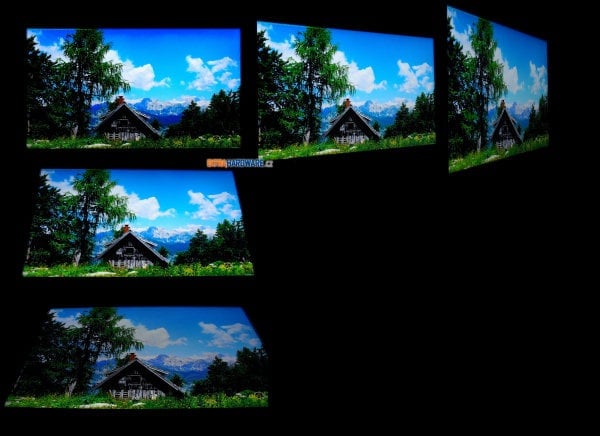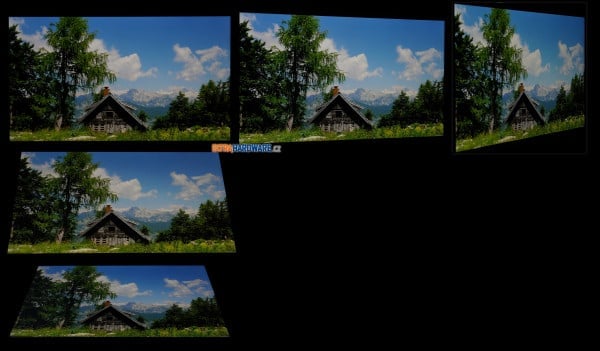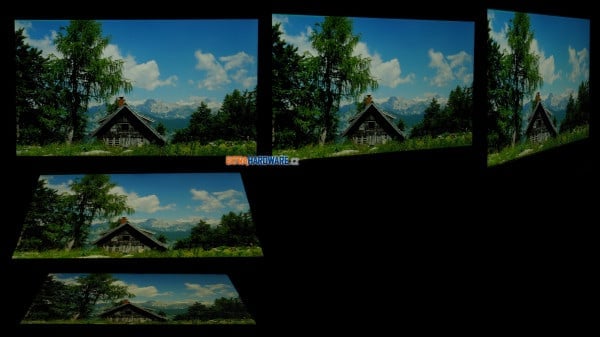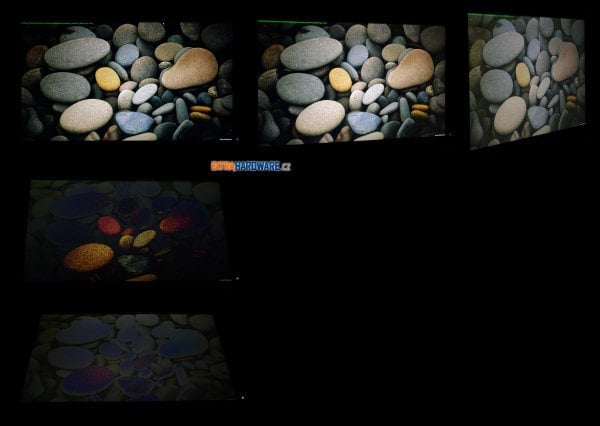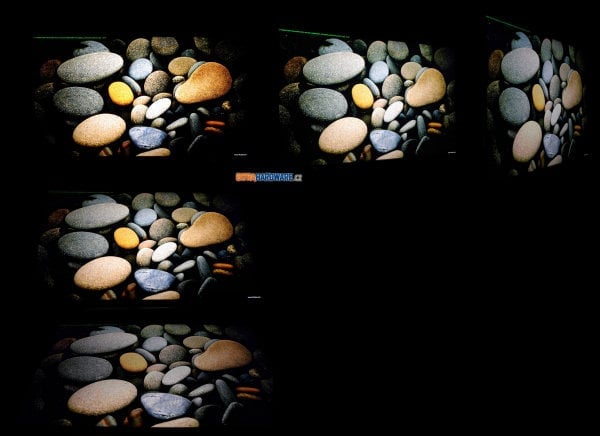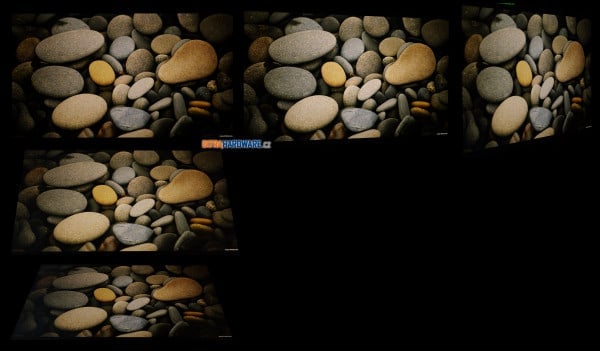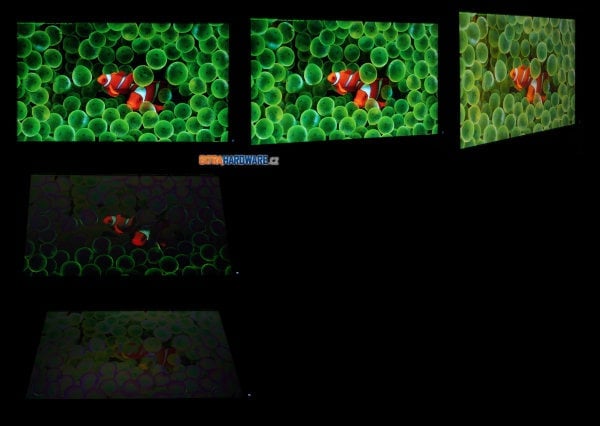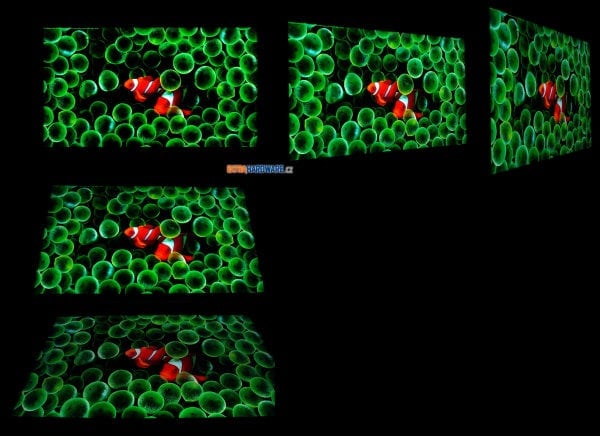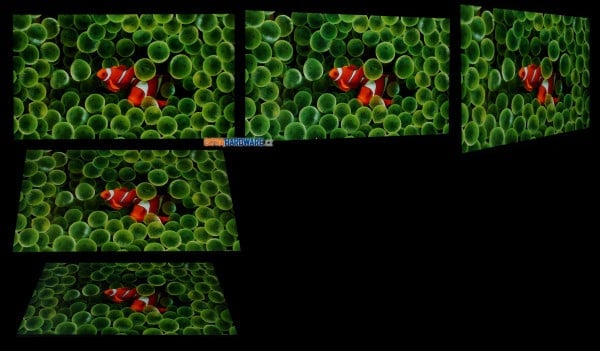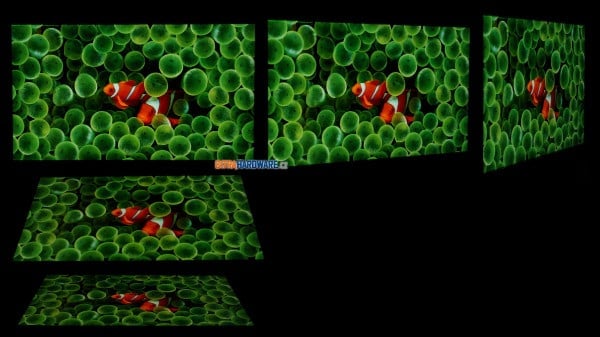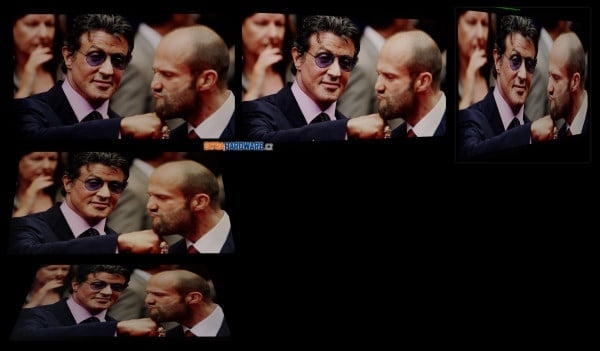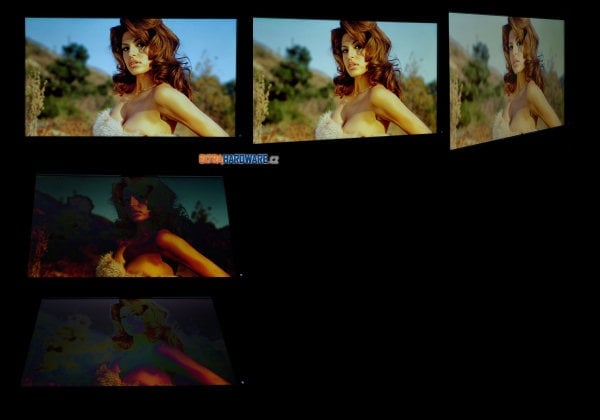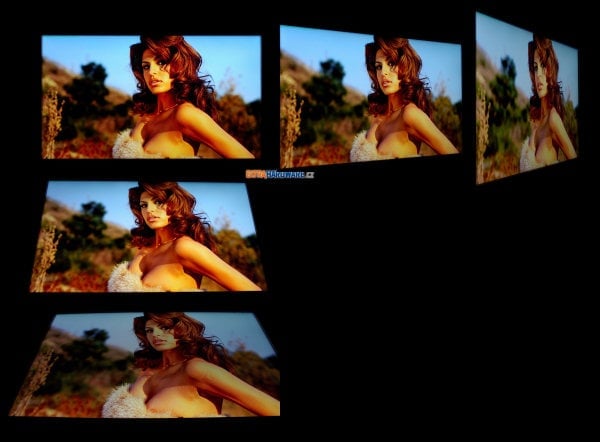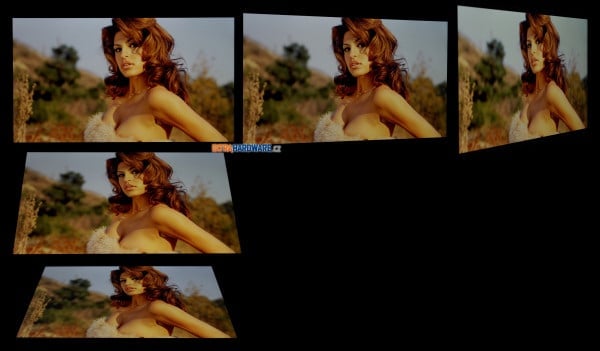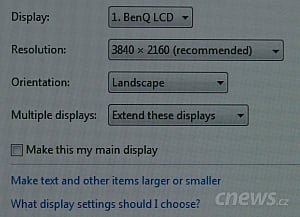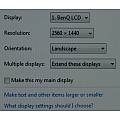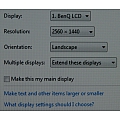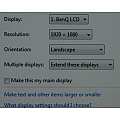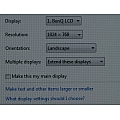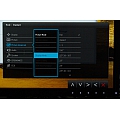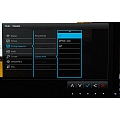Není to ani rok, co v takzvané první vlně 4K monitorů s obrazovkami typu IPS (a technologií Sharp IGZO) výrobci nechali za 31,5palcové modely zaplatit klidně kolem 90 000 Kč. Za BenQ BL3201PT dnes utratíte ani ne třicet procent této částky a nebudu vás dlouho napínat – tento monitor je svými kvalitami nesrovnatelně lepší než Sharp PN-K321, Asus PQ321 nebo i Dell UP3214Q.
BL3201PT sází na 32" panel s matricí typu IPS. Jelikož v této úhlopříčce LG Display snad žádný panel nevyrábí, jedná se nejspíše o panel M320QAN01.0 s matricí AHVA od AU Optronics. V každém případě se jedná o monitor zaměřující se na pokrytí standardního gamutu (sRGB) se schopností zobrazit až 1,07 miliardy barev (8bitová barevná hloubka + FRC).
BenQ na BL3201PT ukazuje, jak rychle se zlepšuje a ať už se u Dellu inspiruje či nikoli, po designové a funkční stránce na tom jeho byznysová řada BL není rozhodně hůře než UltraSharpy. Troufám si tvrdit, že spíše naopak.
BL3201PT chce svým rozlišením a výbavou oslovit především návrháře používající CAD/CAM, střihače videa a také grafiky. BenQ slibuje velmi přesné barevné nastavení, předdefinované režimy pro jednotlivé činnosti, možnost snadného rozdělení obrazovky a také zpracování obrazu z vícero zdrojů. Funkce obraz v obraze (PIP) a obraz vedle obrazu (PBP) dávají na tak velké ploše s vysokým rozlišením samozřejmě hodně velký smysl.
Mezi tradiční lákadla řady BL patří automatická úprava jasu na základě intenzity osvětlení okolí a volitelný „připomínač“ vhodnosti přestávky od koukání do monitoru. BL3201PT má i senzor přísedící osoby a stejně jako všechny slušnější monitory z poslední doby je „flicker-free“. Nemusíte se tedy bát regulace jasu pomocí PWM na nízké frekvenci a následného bolení hlavy či nevolnosti. Komu vadí studené světlo podsvitu LED, má připraven i režim Low Blue Light.
Parametry BL3201PT a dalších monitorů ve srovnání
|
BenQ BL3201PT
|
Acer S277HK |
Asus PB279Q
|
Asus PQ321QE |
Dell UP2414Q
|
|
| viditelná úhlopříčka | 32" | 27" | 27" | 31,5" | 24" |
| typ panelu (matrice, podsvícení) | ? AHVA, LED | ? IPS, LED | AHVA, LED | IGZO, LED | AH-IPS, LED |
| poměr stran | 16:9 | 16:9 | 16:9 | 16:9 | 16:9 |
| maximální rozlišení | 3840 × 2160 | 3840 × 2160 | 3840 × 2160 | 3840 × 2160 | 3840 × 2160 |
| bodová rozteč [mm] | 0,185 | 0,156 | 0,156 | 0,182 | 0,138 |
| hustota pixelů [ppi] | 138 | 163 | 163 | 140 | 184 |
| barevné provedení | černá | stříbrná | černá | černá | černá + stříbrná |
| úhel pohledu horizontální/vertikální | 178°/178° | 178°/178° | 178°/178° | 176°/176° | 178°/178° |
| horizontální frekvence [kHz] | 30–140 | 30–140 | 24–160 | výrobce neuvádí | 24–75 |
| vertikální frekvence [Hz] | 30–76 | 23–76 | 29–80 | výrobce neuvádí | 31–140 |
| barevná hloubka | 8+2 bit, 1,07 mld. | 8+2 bit, 1,07 mld. | 8+2 bit, 1,07 mld. | 8+2 bit, 1,07 mld. | 8+2 bit, 1,07 mld. |
| barevný prostor (gamut) | sRGB | sRGB | sRGB | sRGB | AdobeRGB |
| jas [cd/m²] | 350 | 300 | 300 | 350 | 350 |
| kontrast – typický | 1000:1 | 1000:1 | 1000:1 | 800:1 | 1000:1 |
| kontrast – dynamický | 2 000 000:1 | 100 000 000:1 | 100 000 000:1 | výrobce neuvádí | 2 000 000:1 |
| odezva [ms] | 12, 4 – GTG | 4 | 5 – GTG | 8 – GTG | 8 – GTG |
| spotřeba běžná/úsporný režim [W] | 79/0,5> | 49>/0,5> | 60>/0,5> | 93/1> | 90 (typ.)/120 (max.)/1,2> |
| videovstupy | 1× DisplayPort 1.2, 1× DVI-D s HDCP, 2× HDMI 1.4, 1× MiniDisplayPort 1.2 | 1× DisplayPort 1.2, 1× MiniDisplayPort , 1× HDMI 2.0, 1× DVI | 1× DisplayPort 1.2, 1× MiniDisplayPort , 4× HDMI 1.4 | 1× DisplayPort | 1× DisplayPort, 1× HDMI, 1× MiniDisplayPort |
| kabely | 1× DualLink DVI, 1× DisplayPort, 1× USB 3.0, 1× audio, napájecí adaptér | 1× DisplayPort, 1× DualLink DVI, 1× napájecí (+ adaptér) | 1× DisplayPort, 1× HDMI, 1× audio, napájecí | 1× DisplayPort, napájecí (+ adaptér) | 1× DisplayPort na MiniDisplayPort, 1× USB 3.0, napájecí |
| rozbočovač USB/doplňkové porty | ano, 2× USB 3.0 + 2× USB 2.0 | ne | ne | ne | ano, 4× USB 3.0, čtečka karet SD/MMC/MS |
| reproduktory | ano, 2× 5 W | ano, DTS | ano, 2× 2 W | ano, 2× 2 W | ne |
| výstup na sluchátka | ano | ano | ano | ne | ne |
| kamera | ne | ne | ne | ne | ne |
| mikrofon | ne | ne | ne | ne | ne |
| příslušenství | instalační CD, manuál, dálkové ovládání (drátové) | manuál | manuál, aretace stojanu | – | instalační CD, manuál |
| nastavení | 6 tlačítek, tři z toho uživatelsky nastavitelná, dále vstup do menu, zapnutí/vypnutí a konec menu (zrušení nabídky) | 6 tlačítek,přímé pro režimy/profily, PIP, vstup do menu, vstupy a zapnutí/vypnutí | 7 tlačítek, jedno programovatelné, další přímé pro QuickFit, režimy/profily, PIP, vstup do menu, vstupy a zapnutí/vypnutí | 6 tlačítek, přímé pro profily, PIP, přepnutí vstupu, hlasitost, vstup do menu a vypnutí/zapnutí | 6 tlačítek, přímé pro vstup do OSD a zapnutí/vypnutí, dvě uživatelská a další pro volbu vstupu |
| ovládání | jednoduché | mírně složitější | mírně složitější | mírně složitější | jednoduché |
| barevné profily v OSD | sRGB, CAD/CAM, Animation, Presentation, Standard, Low Blue Light, Movie, Photo, Eco, M-Book, User | Standard, Graphics, Movie, Eco, sRGB | Standard, sRGB, Game, Night View, Theater, Scenery, Darkroom, Reading | Standard, sRGB, 6500K, User | Standard, Multimedia, Movie, Game, Paper, Color Temp., Color Space, Custom Color |
| pokročilé nastavení barev | RGB | RGBCMY | RGB | RGB | RGB |
| odnímatelný stojan | ano | ne | ano | ano | ano |
| úhel náklonu | -5° až 20° | -5° až 15° | -5° až 20° | -5° až 25° | -5° až 21° |
| otočení na výšku | ano | ne | ano | ne | ano |
| otočení kolem osy | 90° | ne | 120° | 90° | 90° |
| výšková nastavitelnost [mm] | 150 | ne | 150 | 150 | 130 |
| software | Display Pilot, testovací obrazec, podrobný český návod (PDF) | – | – | – | Display Manager, UltraSharp Color Calibration Wizard |
| rozměry s podstavcem (v × š × h) [mm] | 490–640 × 740 × 213 | 451 × 614 × 154 | 407–557 × 625 × 220 | 489 × 750 × 256 | 371–502 × 569 × 192 |
| hmotnost s podstavcem [kg] | 12,5 | 5,4 | 10 | 13,0 | 6,8 |
| záruka [roky] | 3 | 2 | 3 (ZBD) | 3 | 3 (NBD) |
| cena [Kč] | 23 990 | 19 900 | 19 900 | 50 000 | 30 490 |
Ceny byly zjištěny v e-shopech Anacomp, Alza.cz, CZC.cz, Mironet, Softcom.cz a T.S.Bohemia (nejnižší cena monitoru skladem, resp. u dražších monitorů alespoň se stavem na cestě či do několika dnů, včetně DPH).
Monitor Asset Manager vám sebere naděje na 24p a detekuje řídící elektroniku od Realteku:
Provedení, vstupy, OSD
Provedení, vstupy, příslušenství
Po stránce vzhledu se BL3201PT bezesporu povedl. Design neudělá ostudu snad v sebeluxusnější kanceláři a současně se výrobce vyvaroval obětí na ergonomii. Stojan umožňuje veškeré potřebé polohování, konektory jsou umístěny s ohledem na případné umístění na zeď a snad až na chybějící aretaci v horizontální poloze musím BenQ pochválit.
Dálkové ovládání je sice omezeno na délku kabelu, ale i tak je se svým čtyřsměrným voličem, potvrzovacím tlačítkem a programovatelnými zkratkovými tlačítky dost šikovným doplňkem ne až tak jistého ovládání senzorovými tlačítky na rámečku monitoru.
Dva dvoupásmové reproduktory by snesly srovnání se solidními televizory a pokud tedy chcete, můžete je třeba při sledování filmů využít. Zvuk je trochu plochý, středy (hlas) jsou ale dobré.
Polomatné antireflexy se staly dobrým standardem, tady není naštěstí co řešit.
Senzory přísedící osoby a intenzity osvětlení okolí monitoru jsou decentně zapracovány ve středu spodní strany rámečku.
OSD a ovládání
Ovládání je díky kontextovému menu a senzorovým tlačítkům možné i potmě, s dálkovým ovladačem je pak i jisté a pohodlné. V OSD najdete kontrolu nad vším potřebným, spoustu předdefinových profilů a mezi jazyky – jak je u BenQ dobrým zvykem – nechybí ani čeština.
Software
Je pozoruhodné, že automaticky spuštěný průvodce vám nenabídne ten nejdůležitější software. DisplayPilot si tam musíte na CD najít „ručně“. Tato verze programu od Portrait Displays ještě není úplně přesně ušita na míru BL3201PT, v některých místech úplně přesně OSD tohoto monitoru neodpovídá. Většinu věcí ale pomocí ní můžete zvolit, navíc se dá použít i pro snadné dělení obrazovky dle vašich potřeb.
Testovací metodika, návod k použití interaktivních grafů
Metodika testování
Před tím, než začnu jakýkoli panel testovat, tak na něm alespoň týden běžně pracuji. Tím se čerstvě vybalený panel alespoň částečně zahoří a ustálí. Hlavně u monitorů s podsvícením CCFL je důležité začít měřit až po době záběhu a v den měření pak alespoň po hodině od zapnutí.
Většina měření je prováděna kolorimetrickou sondou i1 Display 3 Pro (v retailu přímo od X-Rite je označena jen jako i1 Display Pro), kterou změřím barevné podání a jeho odchylky v továrním nastavení. Používám metriku CIE94 a není-li řečeno jinak, srovnání je prováděno oproti standardnímu gamutu s D65 (sRGB, gamut je stejný také jako Rec. 709 či HDTV). Softwarem, který zpracovává výsledky ze sondy a také slouží jako generátor signálu, je ChromaPure.
Následuje zjišťování pozorovacích úhlů, barevného podání na testovacím obrazci, regulace jasu a hodnot kontrastu. K těmto účelům používám kromě zmíněného ChromaPure speciální aplikaci, kterou jako svou diplomovou práci na VUT vytvořil náš dlouholetý kamarád Jirka Švec (díky Jirko). Díky ní jsem schopen zjistit rozsah zobrazení jednotlivých barevných kanálů RGBCMYK, zejména v jejich kritických krajních rozsazích. To samé platí o podání jasu s kontrastem na stupních šedi.
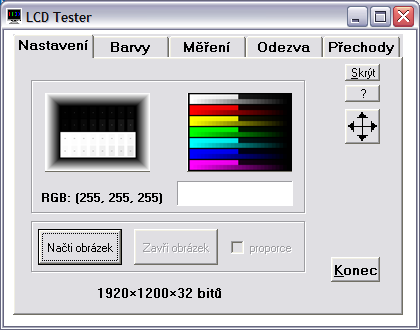
Na barevném obrazci vidíte zastoupení jednotlivých barev RGBCMYK ve dvou řadách. Spodní pruh zobrazuje celé spektrum odstupňované po deseti krocích v rozmezí 0–255, horní pruh pak jemné detaily v rozmezích 0–25 a 230–254 pro každou barvu. Díky tomu jsem schopen s celkem velkou přesností určit, jaké barevné odstíny jednotlivých barev již panel není schopen ani po kalibraci zobrazit. Výsledkem jsou pak dva grafy, které zobrazují, od jaké hodnoty bylo možné na monitoru rozeznat odstupňování nejtmavších a nejsvětlejších jemných odstínů.
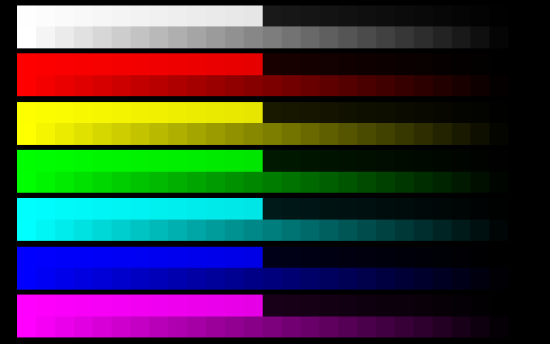
To samé platí pro testovací obrazec se stupni šedi. V horní polovině můžete vidět rozmezí 1–24 na černém pozadí (0), v dolní polovině pak světlé odstíny v rozmezí 231–254 na bílém pozadí (255). Na tomto obrazci se velmi pěkně pozorují např. problémy některých monitorů IPS s nejtmavšími odstíny.
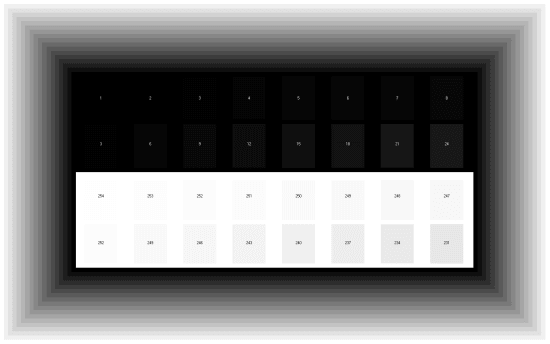
Se zkalibrovaným panelem se pak podívám, jak si poradí s barevnými přechody a případným ditheringem. Ten je nejvíc patrný v černo-bílém přechodu, kde je velmi často vidět alespoň jemné pruhování.
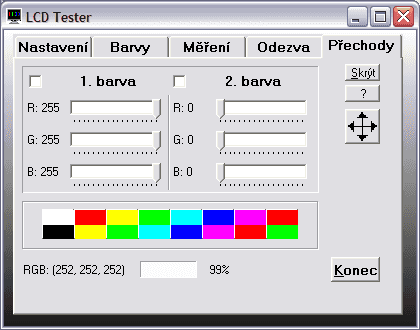
Následuje měření homogenity podsvícení, ke kterému si díky této aplikaci zobrazím síť 5 × 3, v níž probíhá měření. Jas je v tomto případě nastaven na hodnotu kolem 120 cd/m2 pro střed. Výsledky měření jsou pro lepší grafickou přehlednost převedeny do grafického obrazce s příslušnou legendou.
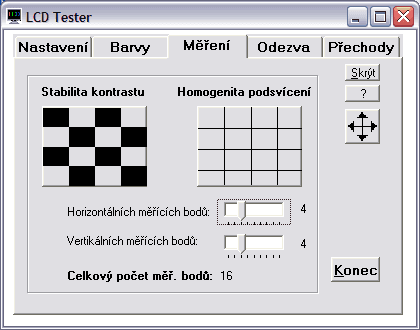
Při stejném nastavení pak probíhá i měření odezvy. Tomuto účelu je věnována také jedna záložka aplikace LCD Tester. Kromě standardního průběhu odezvy měřené v rozsahu 0–x mě zajímá i jak si panel poradí s odezvami pro běžný provoz podstatně typičtějšími a to 127–255 (šedá–bílá) a 75–180 (šedá–šedá, někdy označována jako GTG – gray-to-gray). Tyto hodnoty jsou pro každý panel TN nejhorší, protože se krystal musí ustálit na dvou ne krajních hodnotách, při nichž není možné v takové míře použít OverDrive.
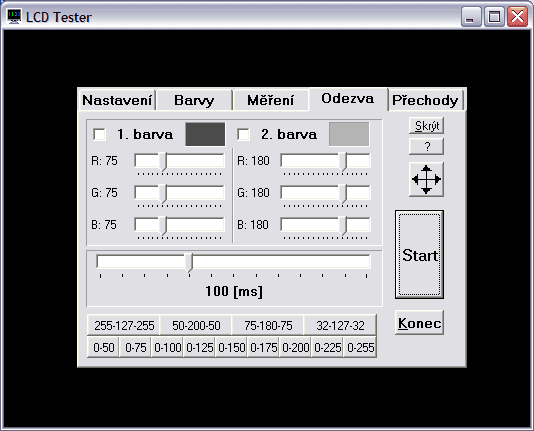

Za zapůjčení digitálního osciloskopu M525 děkujeme společnosti ETC.
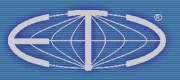
X-Rite i1 Display 3 Pro byla zakoupena v OEM verzi u ChromaPure (USA)
Jak na interaktivní grafy 2.0
- Pokud se vám nelíbí písmo se stíny, velmi snadno je vypnete v Nastavení. Máte-li ještě problémy s rychlostí zobrazování, můžete v Nastavení povypínat také animace.
- V základním nastavení jsou pruhy seskupeny dle úhlopříčky monitory a dále seřazeny dle naměřené hodnoty (vzestupně, či sestupně pak podle toho, je-li zrovna vyšší = lepší či naopak). Toto můžete snadno změnit zvolením řazení dle naměřené hodnoty v testu, seskupením třeba podle matrice apod.
- Po najetí myší na některou z položek (třeba na HP ZR24w) se z této stane 100 % (základ) a ostatní položky se spočítají podle ní. Všechny absolutní hodnoty se změní na relativní. Zpět se změní, až kurzor myši opustí oblast s názvy položek (v tomto případě procesorů).
- Budete-li chtít nějakou položku (monitor) v grafech sledovat, můžete si její pruh libovolně obarvit. Stačí klepnout levým tlačítkem myši na barevném pruhu a vybrat si z palety. Máte-li povoleny cookies, mělo by vám nastavení vydržet i pro další grafy v dalších kapitolách.
- Cenu a další základní parametry (například rozlišení či úhlopříčku) můžete zobrazit kdykoliv v každém grafu: stačí u vybraného procesoru najet kurzorem myši nad pruh s hodnotou (měření) a chvíli počkat. Objeví se jako plovoucí nápověda (tooltip).
- Zámek základu (monitor, který se stane těmi 100 % a od něhož se odvíjí další relativní hodnoty) aktivujete pomocí současného stisku klávesy CTRL a levého tlačítka myši nad procesorem (či jeho pruhem v grafu), který chcete uzamknout.
- Před prvním použitím grafů si pro jistotu vyprázdněte cache prohlížeče (zřejmě bude stačit refresh) a v případě problém smažte i příslušné cookies.
- Interaktivní grafy 2.0 jsou kompatibilní s prohlížeči Firefox, Opera, Internet Explorer (verze 7 a starší už nejsou podporovány) a Chrome.
- V případě problémů se nejdříve ujistěte, že máte v prohlížeči povoleny skripty i cookies, dále splnění bodů 7 a 8, teprve potom nám chybu prosím co nejpřesněji reportujte. Jedná se o první ostré nasazení grafů, takže i přes delší testování autorem a redakcí při komplexnosti aplikace určitě ještě nějaké mouchy v nějaké kombinaci objevíte.
Rovnoměrnost podsvícení
Rovnoměrnost podsvícení
V podstatě jedinou zjištěnou vážnější slabinu BL3201PT si odbudeme hned na začátku měření – homogenita podsvitu tedy není nic moc. Měli jsme tu už horší monitory, přesto se jedná o podprůměr. Navíc začíná statisticky vycházet fakt, že panely AHVA od AUO mají horší rovnoměrnost podsvitu než IPS od LG.Display. Tedy samozřejmě na vzorku monitorů z poslední doby, AHVA tu s námi není zatím moc dlouho.
Monitor je sondou i1 Display 3 Pro přezkoumán v patnácti kontrolních bodech a hodnotíme jak průměrnou odchylku od průměrné naměřené hodnoty podsvícení (cd/m2), tak odchylku maximální. To je kritérium snad ještě podstatnější, protože pokud vám na v průměru docela rovnoměrně podsvíceném monitoru jeden roh či jedna strana třeba oproti středu skoro svítí velmi málo, může to být rušivé při sledování filmů či her a práci znesnadňující při editaci fotek, videa či obecně práci s grafikou.
Pro lepší ilustraci rovnoměrnosti podsvícení jsme pomocí interpolace z hodnot v měřících bodech vytvořili také jakési mapy podsvícení. Pokaždé platí stejná legenda, kterou lze ve stručnosti vysvětlit takto: obrazovka pokrytá z drtivé většiny bílou či velmi světle žlutou barvou se dá označit za rovnoměrně podsvícenou, nádechy světle zelené už jsou odchylky, které mohou být pro profesionální grafiky neakceptovatelné, tmavě zelené či dokonce zelenomodré plochy už jsou tak velké odchylky podsvícení, že je velmi snadno zpozorujete i necvičeným okem. Stačí jakákoli jednolitá barevná plocha a tmavý roh (typicky) působí, jakoby byl vyveden jinou, o několik odstínů tmavší, barvou.

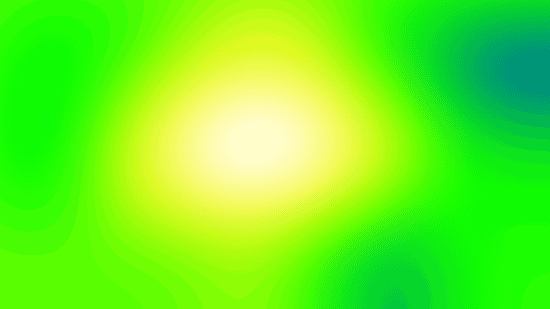
BenQ BL3201PT, 120 cd/m2
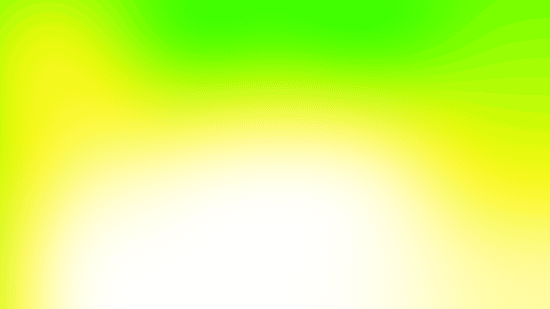
Acer S277HK, 120 cd/m2
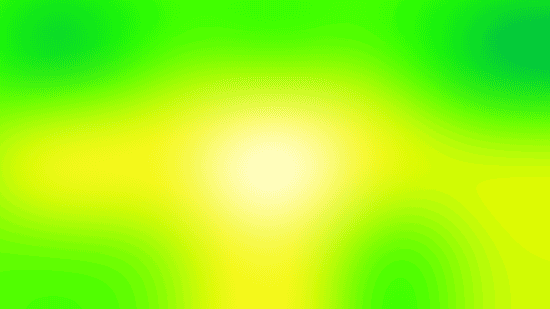
Asus PB279Q, 120 cd/m2
 AOC p2370Sh, 120 cd/m2
AOC p2370Sh, 120 cd/m2
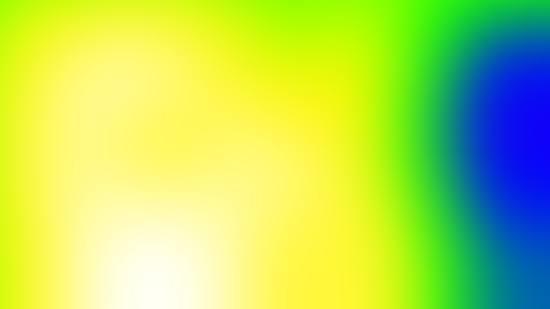
Samsung S23C650D, 120 cd/m2
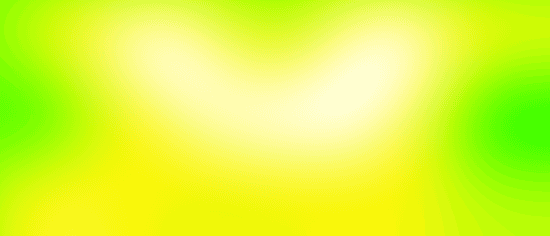
LG 25UM65, 120 cd/m2
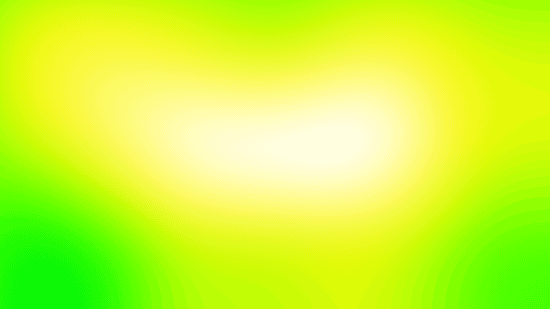
Eizo Foris FS2434, 120 cd/m2
 LG 24MP76HM, 120 cd/m2
LG 24MP76HM, 120 cd/m2
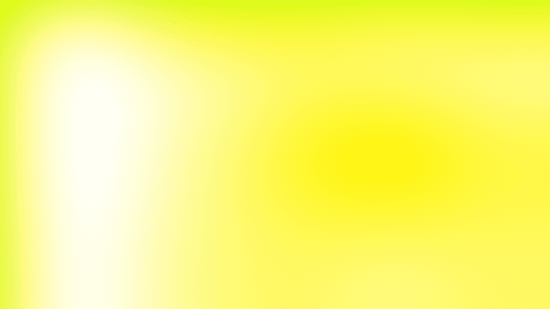
Dell UltraSharp UP2414Q, 120 cd/m2, Uniformity On
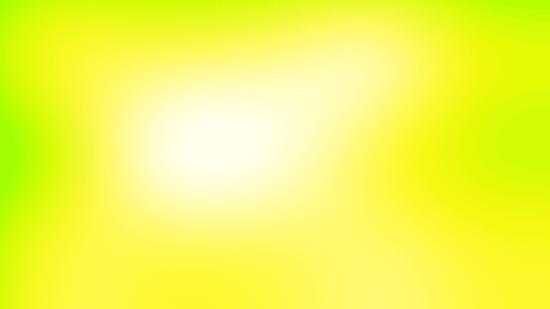
Dell UltraSharp UP2414Q, 120 cd/m2, Uniformity Off
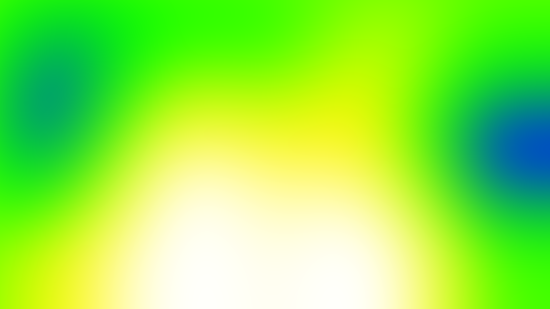
Asus PQ321QE,120 cd/m2
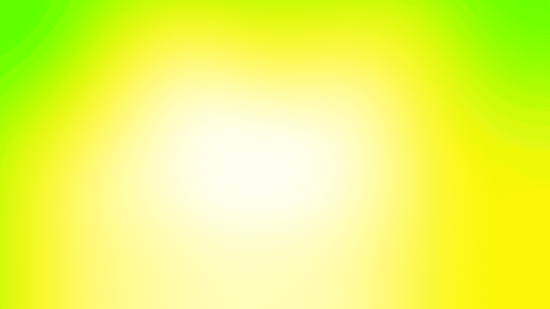
BenQ BL2710PT, 120 cd/m2
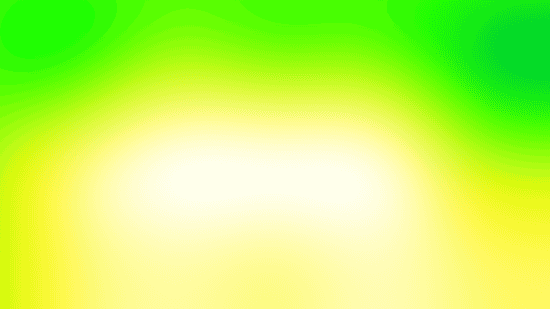
Acer K272HU, 120 cd/m2
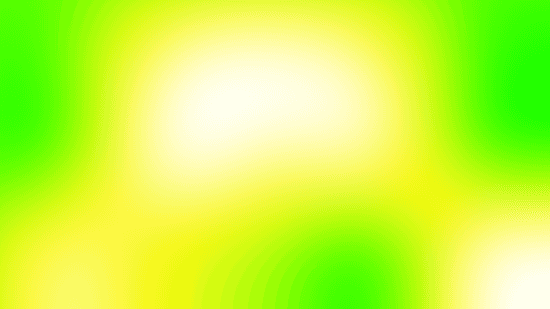
NEC MultiSync EA274WMi, 120 cd/m2
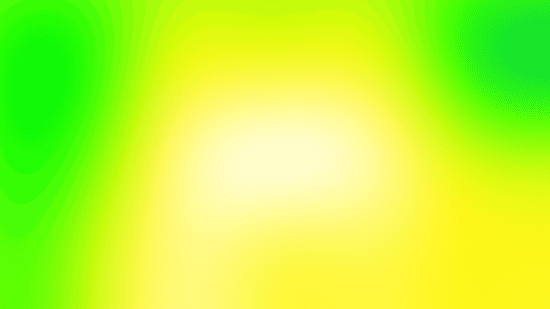
Dell UltraSharp U2713HM, 120 cd/m2
Eizo EcoView EV2736WFS, 120 cd/m2
Fujitsu P27T-7 LED, 120 cd/m2
HP ZR2740w 2012, 120 cd/m2
Samsung S27B970D, 120 cd/m2
HP ZR2740w 2011, 120 cd/m2
Samsung SyncMaster S27A850D, 120 cd/m2
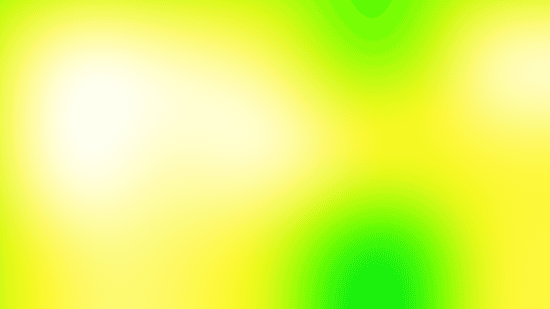 BenQ GW2320, 120 cd/m2
BenQ GW2320, 120 cd/m2
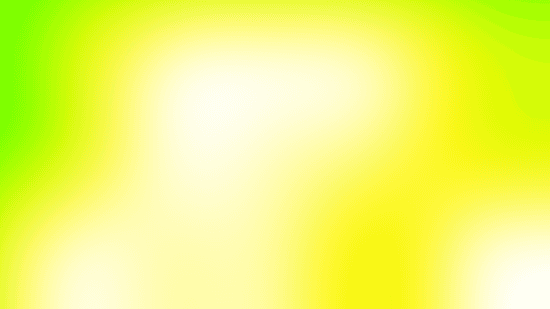 Dell UltraSharp P2414H, 120 cd/m2
Dell UltraSharp P2414H, 120 cd/m2
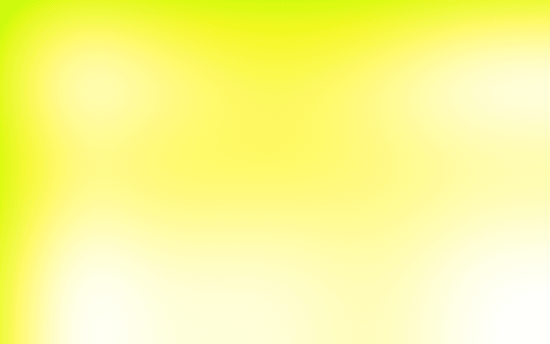 BenQ PG2401PT, 120 cd/m2, Uniformity On
BenQ PG2401PT, 120 cd/m2, Uniformity On
NEC MultiSync P241W, 120 cd/m2, Uniformity=5
 NEC MultiSync P232W, 120 cd/m2, Uniformity=5
NEC MultiSync P232W, 120 cd/m2, Uniformity=5
NEC MultiSync P232W, 120 cd/m2, Uniformity Off
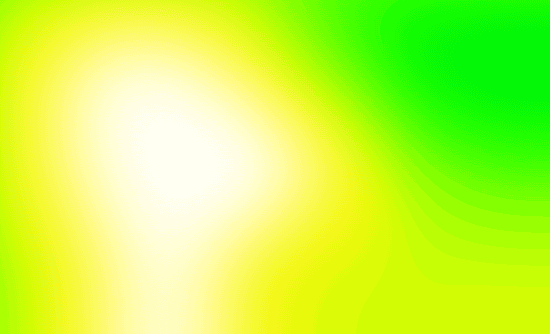
HP Z24i, 120 cd/m2
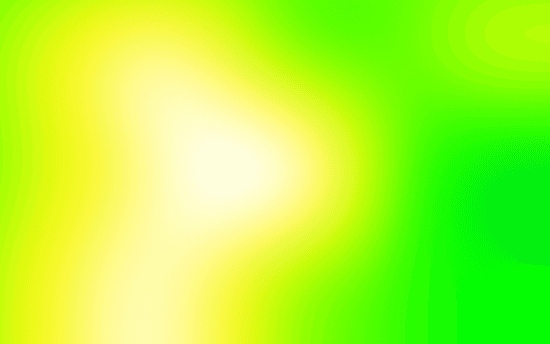 Asus PB248Q, 120 cd/m2
Asus PB248Q, 120 cd/m2
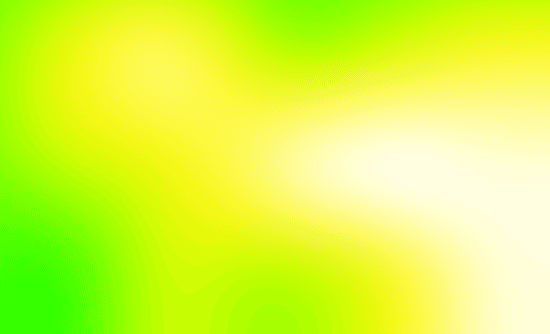
BenQ BL2411PT, 120 cd/m2
NEC MultiSync EA244WMi, 120 cd/m2

Dell U2412M A04, 120 cd/m2
 Eizo Foris FG2421, 120 cd/m2
Eizo Foris FG2421, 120 cd/m2
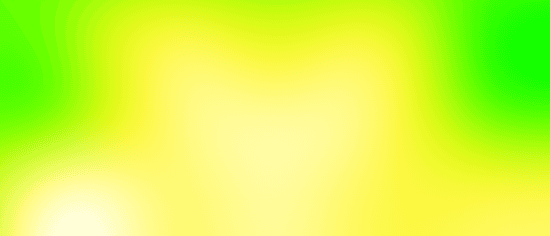
NEC EA294WMi, 120 cd/m2
Philips 298P4, 120 cd/m2
 Asus PA249Q, 120 cd/m2
Asus PA249Q, 120 cd/m2
Acer H226HQL, 120 cd/m2
 NEC MultiSync EA224WMi, 120 cd/m2
NEC MultiSync EA224WMi, 120 cd/m2
 Philips 227E3QPH, 120 cd/m2
Philips 227E3QPH, 120 cd/m2

Dell UltraSharp U2412M, 120 cd/m2
HP ZR2440w, 120 cd/m2
Samsung SyncMaster S24A850DW, 120 cd/m2
iiyama ProLite X2485WS, 120 cd/m2
 Asus PA248Q, 120 cd/m2
Asus PA248Q, 120 cd/m2
Philips Gioco 3D 278G4DHSD, 120 cd/m2
AOC i2757Fm, 120 cd/m2
BenQ GW2460HM, 120 cd/m2
Philips 241P4QPYK, 120 cd/m2
LG IPS237L, 120 cd/m2
 Eizo Foris FS2333, 120 cd/m2
Eizo Foris FS2333, 120 cd/m2
Samsung T27B550, 120 cd/m2
LG Flatron IPS235V, 120 cd/m2
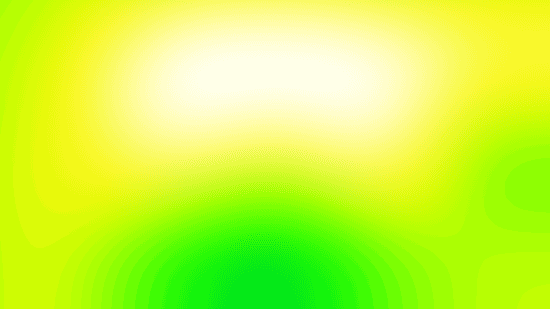
Asus PA238Q, 120 cd/m2
Eizo FlexScan EV2335W, 120 cd/m2
HP ZR24w, 120 cd/m2
Asus PA246Q, 120 cd/m2
BenQ XL2420T, 120 cd/m2
Samsung UE32D5500, 120 cd/m2

Barevné odchylky (dE, CIE94)
Barevné odchylky
Barevné odchylky zjišťujeme pomocí kolorimetrické sondy i1 Display 3 Pro a softwaru ChromaPure. V grafu je zastoupena nejlepší hodnota (nejnižší odchylka) zaznamenaná v některém z předvolených režimů (někdy sRGB, někdy 6500K apod.) a případně s pomocí přiloženého barevného profilu od výrobce (pomůže-li).
Podrobněji o barevných odchylkách v další kapitole. Zde jsou jen nejlepší výsledky v jednom z režimů předpřipravených od výrobce. Obecně platí, že barevná odchylka dE (CIE94) pod hodnotu 5 se dá považovat za dobrou (běžný uživatel monitoru – kancelář, hry), hodnoty okolo 2 a nižší pak za velmi dobré (grafika). Odchylky kolem čísla 8 už znamenají viditelně odlišné barvy a nad 10 jsou již velmi nevyhuvující (obsah vidíte barevně jinak, než jak zamýšleli jeho tvůrci a naopak – na takovém monitoru upravená fotka nemusí být na přesnějších (vůči standardu) zařízeních zobrazena tak, jak jste chtěli).
Barevné odchylky, gama a škála šedé detailně
Tovární nastavení (Standard)
Výchozí nastavení není barevně špatné, gamut poměrně dobře sedí na standard (a mírné přesahy nejsou na škodu).
Vysvětlení reportu gamutu a barevných odchylek: v horní tabulce vidíte barevné odchylky (dE) pro tři primární barvy, tři sekundární a bílou. Hodnota dE by měla být co nejnižší, dE > 5 už znamená většinou znamená pouhým okem odlišitelnou odchylky od standardu. Pod tabulkou se nachází klasický barevný diagram CIE 1931. Zatímco pozice čtverců patří optimálnímu umístění barev v diagramu, kolečka patří naměřeným hodnotám a graficky máte znázorněnu odchylku. Pokud na obrázek klepnete, uvidíte i graf odchylek luminance jednotlivých barev – tento rozměr není v klasickém diagramu CIE 1931 (xy) zobrazen. U monitorů s podsvitem bývá zpravidla luminance modré přehnaná a naopak u červené nedostatečná.
Škála šedé je ale hodně do modra a gama je už úplně mimo. Pro grafiky výchozí režim rozhodně není.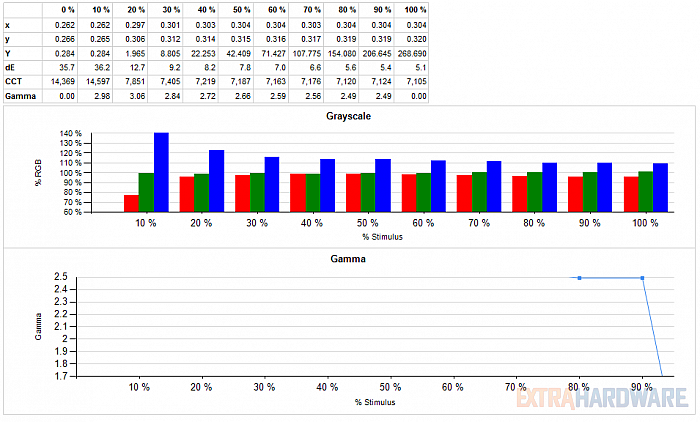
Režim sRGB
Předvolba sRGB dá „do pořádku“ gamu, ve vyvážení bílé a škále šedé není potřebná změna.
Režim Movie
Movie je sice taky docela dobrý, ale pořád moc studený.
Režim Photo
Photo se velmi podobá Movie a sRGB.
Standard + Color Temperature Reddish
Když už tak nějak poznáte předdefinované režimy BL3201PT, tak vám docvakne, že při výchozím nastavení zvolíte trochu výraznější červenou a bude asi dobře. A ono taky že jo – předvolba Reddish v nabídce Color Temperature (Barevná teplota) vám z výchozího profilu vykouzlí superpřesné nastavení dle standardu sRGB/Rec. 709/HDTV.
Gamut (barevný rozsah), srovnání se standardem
Gamut
Gamut si ukážeme opět ještě formou diagramu, o němž jsme debatovali. Na diagramech s barevným rozsahem jsme s Adamem Vágnerem notně zapracovali a nejenže máme (doufejme) přesnější diagram pro CIE 1931, ale nově je tu také modernější CIE 1976 (CIE LUV). Hodnoty jsme zanášeli do bitmap z japonských stránek ColorAC.
BenQ BL3201PT (Standard).
Acer S277HK v továrním nastavení:
Asus PB279Q v režimu sRGB:
LG 25UM65 v továrním nastavení (režim Custom):
Eizo Foris FS2434 v režimu Web/sRGB:
LG 24MP76HM ve výchozím režimu:
Dell UltraSharp UP2414Q v režimu AdobeRGB:
Asus PQ321QE v režimu sRGB:
Dell UltraSharp U2713HM v režimu sRGB:
BenQ PG2401PT v režimu Standard:
BenQ PG2401PT v režimu sRGB:
BenQ BL2411PT v režimu sRGB vs. sRGB:
NEC MultiSync EA244WMi (Native + Standard) vs. sRGB:


Acer H226HQL vs. sRGB, CIE 1976:
Asus PA249Q (sRGB) vs. sRGB a AdobeRGB:
Asus PA249Q (Standard) vs. sRGB a AdobeRGB:
Asus PA249Q (AdobeRGB) vs. sRGB a AdobeRGB:
Kontrast, úroveň černé, slévání barev
Kontrast
V jediném grafu kontrastního poměru najdete maximální naměřenou hodnotu tzv. statického kontrastu. Nepočítáme tedy poměry mezi různými obrazovkami, jako to dělá marketing výrobců pro nesmysl zvaný dynamický kontrast. O tom, jak je kontrast stabilní, pak hovoří srovnání kontrastního poměru při jasu 120 cd/m2 a pak při minimálním nastavitelném jasu. Druhé srovnání samozřejmě neberte jako přímé: zatímco u některých monitorů pod 120 cd/m2 jas už nesnížíte, jinde jde i s CCFL pod 40 cd/m2 (NEC P241W) a jinde dokonce pod sondou měřitelné hodnoty (např. Eizo EV2335W, bílá kolem 2 cd/m2, černá měřitelná až při jasu od 2 %).
Kontrastní poměr se drží mezi 1150 až 1200:1, což je na obrazovku IPS-like velice slušný výsledek.
Úroveň černé
Úroveň černé měříme jak při jasu 120 cd/m2, tak při minimálním jasu. Důležitý aspekt pro milovníky nočních filmů podobně jako kontrast favorizuje VA nad IPS. U EcoView EV2736W lze jas regulovat tak nízko, že jas černé není sonda i1 Display Pro schopna změřit.
Slévání barev
Slévání barev taktéž zkoušíme na testovacích obrazcích LCD testeru od Jirky Švece, tam také počítáme počet nerozlišených (slitých) čtverečků odstínů černé/šedé (K), červené (R), žluté (Y), zelené (G), zelenomodré (C), modré (B) a fialové (M). Ideálně by monitory měl ve svém sloupečku mít na střídačku 0 (= rozliším i nejtmavší odstíny) a 255 (= rozliším i nejsvětlejší odstíny).
BL3201PT je na tom ohledně (ne)slévání okrajových tónů hodně dobře.
| BenQ BL3201PT |
Acer S277HK | Asus PB279Q | Asus PQ321QE | BenQ PG2401PT | Samsung S27A850D | |
| slévání barev – K | 2 | 2 | 4 | 3 | 5 | 5 |
| slévání barev – K | 254 | 254 | 254 | 253 | 253 | 253 |
| slévání barev – R | 1 | 1 | 2 | 2 | 1 | 2 |
| slévání barev – R | 254 | 254 | 254 | 254 | 255 | 253 |
| slévání barev – Y | 1 | 1 | 1 | 1 | 1 | 2 |
| slévání barev – Y | 254 | 254 | 254 | 254 | 255 | 253 |
| slévání barev – G | 1 | 1 | 1 | 1 | 0 | 2 |
| slévání barev – G | 254 | 254 | 254 | 254 | 255 | 253 |
| slévání barev – C | 1 | 1 | 1 | 1 | 1 | 2 |
| slévání barev – C | 254 | 254 | 254 | 254 | 255 | 253 |
| slévání barev – B | 1 | 2 | 1 | 2 | 2 | 3 |
| slévání barev – B | 254 | 253 | 253 | 253 | 253 | 252 |
| slévání barev – M | 1 | 2 | 2 | 2 | 1 | 2 |
| slévání barev – M | 254 | 254 | 254 | 254 | 255 | 253 |
| Acer K272HU |
Eizo EcoView EV2736W | Fujitsu P27T-7 LED | Dell UltraSharp U2713HM | NEC MultiSync EA274WMi | HP DreamColor Z27x | |
| slévání barev – K | 2 | 3 | 5 | 3 | 4 | 3 |
| slévání barev – K | 254 | 254 | 254 | 254 | 254 | 254 |
| slévání barev – R | 1 | 2 | 2 | 1 | 2 | 2 |
| slévání barev – R | 254 | 255 | 254 | 254 | 255 | 254 |
| slévání barev – Y | 1 | 1 | 2 | 1 | 1 | 1 |
| slévání barev – Y | 255 | 255 | 255 | 255 | 255 | 254 |
| slévání barev – G | 1 | 1 | 2 | 1 | 1 | 1 |
| slévání barev – G | 254 | 255 | 254 | 255 | 254 | 254 |
| slévání barev – C | 1 | 1 | 2 | 1 | 1 | 1 |
| slévání barev – C | 255 | 254 | 254 | 254 | 254 | 255 |
| slévání barev – B | 2 | 2 | 2 | 2 | 2 | 2 |
| slévání barev – B | 253 | 253 | 254 | 253 | 255 | 253 |
| slévání barev – M | 1 | 1 | 2 | 1 | 2 | 1 |
| slévání barev – M | 254 | 254 | 254 | 254 | 254 | 254 |
Odezva
Odezva
Odezvu měříme pomocí osciloskopu a software od ETC a vždy při maximálním jasu. Jen tak jde alespoň většina hodnot odečíst, v některých případech ale nepomáhá ani změna měřítka. Pár dříve testovaných monitorů je v některých případech trochu poškozeno (nebo naopak vylepšeno) odečtením hodnoty přímo z měření programu od ETC. Je třeba ručně nastavit hodnoty podle standardu VESA (ukázka je na přechodu bílá-černá-bílá) a počítat s naznačenými 10 %. Dále se naše výsledky mohou odlišovat také tím, že pokud monitor vykazuje použití OverDrive, bereme hodnotu odezvy až na sestupu (či naopak vzestupu na opačné hraně) křivky vychýlené OverDrive (a nikoliv už před ní).
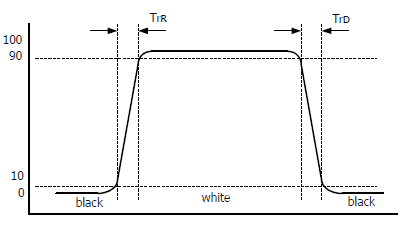
Níže můžete vidět už rovnou sečtené hodnoty rise + fall, tabulka zájemcům ukáže distribuci času mezi náběžnou a sestupnou hranu signálu. Přechod 0–255–0 znamená černá–bílá–černá, 0–50–0 potom černá–šedá–černá, 75–180–75 šedá–šedá–šedá a 127–255–127 pak šedá–bílá–šedá. Měli bychom tak mít políčeno jak na pomalé monitory s matricí TN, tak VA či IPS.
Výchozí nastavení AMA High je se svou mírou OverDrive ve středních tónech hodně agresivní a velmi pravděpodobně bude nemálo uživatelů sahat k jeho vypnutí. To naštěstí funguje a hodnoty kolem 12 ms (rise i fall) jsou pro přechody šedá-šedá pořád dost slušné.
0-255-0, AMA High:
0-150-0, AMA High:
127-255-127, AMA High:
75-180-75, AMA High:
75-180-75, AMA Off:
Tabulkové srovnání odezvy s už otestovanými monitory:
| BenQ BL3201PT AMA=High | Acer S277HK | Asus PB279Q TF=60 | Dell UltraSharp U2713HM | NEC MultiSync EA274WMi | Asus PQ321QE | |
| odezva 0–255 (rise) [ms] | 7 | 8 | 8 | 9 | 9 | 14 |
| odezva 0–255 (fall) [ms] | 8 | 8 | 7 | 9 | 8 | 16 |
| odezva 0–255 (rise + fall) [ms] | 15 | 16 | 15 | 18 | 17 | 30 |
| odezva 0–150 (rise) [ms] | 6 | 12 | 6 | 12 | 8 | 11 |
| odezva 0–150 (fall) [ms] | 5 | 5 | 5 | 7 | 7 | 10 |
| odezva 0–150 (rise + fall) [ms] | 11 | 17 | 11 | 19 | 14 | 21 |
| odezva 127–255 (rise) [ms] | 6 | 7 | 7 | 9 | 7 | 9 |
| odezva 127–255 (fall) [ms] | 8 | 13 | 7 | 9 | 11 | 13 |
| odezva 127–255 (rise + fall) [ms] | 13 | 20 | 14 | 18 | 18 | 22 |
| odezva 75–180 (rise) [ms] | 4 | 9 | 7 | 11 | 7 | 10 |
| odezva 75–180 (fall) [ms] | 9 | 10 | 6 | 8 | 9 | 8 |
| odezva 75–180 (rise + fall) [ms] | 14 | 19 | 13 | 19 | 15 | 18 |
| Acer K272HU | Eizo EcoView EV2736W | Fujitsu P27T-7 LED | Samsung S27B970D | Samsung SyncMaster S27A850D | HP DreamColor Z27x | |
| odezva 0–255 (rise) [ms] | 11 | 9 | 9 | 13 | 14 | 12 |
| odezva 0–255 (fall) [ms] | 10 | 8 | 11 | 8 | 14 | 9 |
| odezva 0–255 (rise + fall) [ms] | 21 | 17 | 20 | 21 | 28 | 21 |
| odezva 0–150 (rise) [ms] | 8 | 8 | 8 | 15 | 10 | 10 |
| odezva 0–150 (fall) [ms] | 7 | 7 | 8 | 5 | 9 | 6 |
| odezva 0–150 (rise + fall) [ms] | 15 | 15 | 15 | 20 | 19 | 16 |
| odezva 127–255 (rise) [ms] | 9 | 12 | 7 | 12 | 10 | 10 |
| odezva 127–255 (fall) [ms] | 9 | 8 | 11 | 13 | 10 | 12 |
| odezva 127–255 (rise + fall) [ms] | 18 | 20 | 18 | 25 | 20 | 22 |
| odezva 75–180 (rise) [ms] | 7 | 9 | 8 | 7 | 10 | 9 |
| odezva 75–180 (fall) [ms] | 8 | 9 | 9 | 8 | 11 | 9 |
| odezva 75–180 (rise + fall) [ms] | 15 | 17 | 17 | 15 | 21 | 18 |
Do grafů jsem zanesl vždy jen celkový čas odezvy (rise + fall):
Pozorovací úhly a monitor v noci
Monitor v noci
IPS glow, tedy v tomto případě spíše AHVA glow, je z čelního pohledu na dobré úrovni (čtěte: není to svítivě šedá). Ze strany už je to horší, více mrzí průsvity při okrajích a viditelná nerovnoměrnost. Chod monitoru je zcela bezhlučný, z jeho napájecího zdroje žádné zvuky neuslyšíte.
Pozorovací úhly
BL3201PT se v pozorovacích úhlech velice podobá Asus PB279Q (kde je AHVA výrobcem potvrzena). Z ostrého spodního úhlu jde vše trochu více do teplých tónů.
Referenční výsledky
Našel jsem si několik tapet zastupujících různé situace a kompletní srovnání učinil pro S-PLS Samsung S24A850DW, H-IPS HP ZR2740w a BenQ XL2420T zastupující matrici TN (Twisted Nematic). Díky Samsungu UE32D5500 jsem mohl doplnit konečně nějakého zástupce VA.
Musíte mi prominout, že jsem při focení pozorovacích úhlů ještě nevěděl o tom, že režim Film nakonec dokáže zajistit vcelku normální obraz a při srovnání pozorovacích úhlů se soustředit jen na změny a ne na ten který snímek absolutně (přesaturované barvy z kolmého pohledu způsobují, že při ztrátě kresby z úhlu začne fotka teprve vypadat normálně). V každém případě musím říct, že na VA má UE32D5500 pozorovací úhly dost nadprůměrně dobré, k vypranosti barev dochází až z ostřejšího pohledu. Slévání tmavých odstínů v černou z kolmého pohledu, neduh všech VA, bohužel platí i u UE32D5500.
U ZR2740w jsem neúmyslně nastavil trochu ostřejší úhly (nemám na to přesné testovací podmínky a rozdíly jsem viděl až při skládání v bitmapovém editoru), přesto je myslím dobře vidět to hlavní – jak u IPS, tak u PLS dochází jen k velmi malému barevnému a kontrastnímu posunu i při pohledu z ostřejších úhlů.
Zato na BenQ XL2420T jsem byl při pozicování fotoaparátu (pohledu) ještě mírný, přesto vidíte velice rychlou a v inverzní podání ústící změnu při pohledu zespoda (shora to není tak strašné a výsledek je jen o něco horší než ze strany). Ale i při pohledu ze strany vidíte už po pár stupních ztrátu kontrastu a blednutí sytějších odstínů i pleťovek, při pohledu ještě více ze strany je už ztráta kontrastu velice citelná.
Ještě jednu věc vezměte před prohlížením následujících složenin fotografií v potaz: ne vždy se podařilo vyvážit bílou tak, aby fotka odpovídala přesně tomu, co jsem viděl. Nehodnoťte tedy rozdíly mezi čelními fotografiemi napříč matricemi, ale hodnoťte velikost změny právě oproti čelnímu (kolmému) pohledu na obrazovku při pohledu z jiných úhlů.
IPS-like IGZO Sharp (Asus PQ321QE)
TN (BenQ XL2420T)
A-MVA (Samsung UE32D5500)
S-PLS (Samsung S24A850DW)
H-IPS (HP ZR2740w)
TN (BenQ XL2420T)
A-MVA (Samsung UE32D5500)
S-PLS (Samsung S24A850DW)
H-IPS (HP ZR2740w)
TN (BenQ XL2420T)
A-MVA (Samsung UE32D5500)
S-PLS (Samsung S24A850DW)
H-IPS (HP ZR2740w)
TN (BenQ XL2420T)
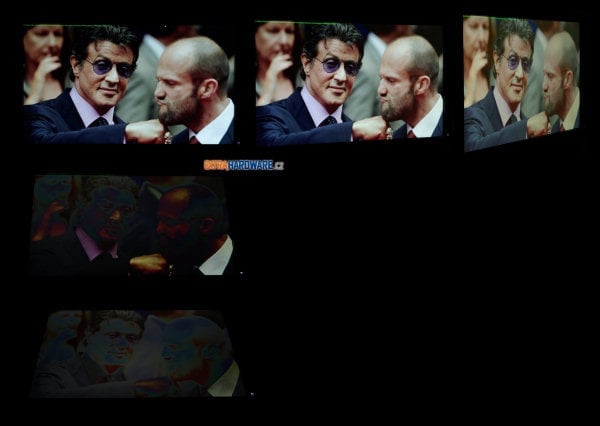
A-MVA (Samsung UE32D5500)
S-PLS (Samsung S24A850DW)
H-IPS (HP ZR2740w)
TN (BenQ XL2420T)
A-MVA (Samsung UE32D5500)
S-PLS (Samsung S24A850DW)
H-IPS (HP ZR2740w)
TN (BenQ XL2420T)
A-MVA (Samsung UE32D5500)
S-PLS (Samsung S24A850DW)
H-IPS (HP ZR2740w)
Abyste nemysleli, že s omezenými pozorovacími úhly XL2420T (TN) maluju čerta na zeď, podívejte se ještě na následující příklad. V něm se snažím dívat na bílou plochu z typického posezu na kancelářské židli zhruba ze vzdálenosti natažené ruky s kolmým pohledem asi někam do výšky horní vodorovné linky.
TN na tom také může být ale o trochu lépe, více v kapitole Pozorovací úhly (+ Magic Angle) v recenzi Samsungu T27B550.
Dodatek: VA off-centre color/contrast shift
Jev zvaný off-centre contrast/color shift u VA najdete demonstrován třeba v už starším testu 17 LCD monitorů (odkaz vede na příslušnou kapitolu, pod nadpisem Další demonstrace off-centre contrast shift u VA najdete popis problematiky) a je vidět i na těchto dvou sadách fotek 24" monitoru s A-MVA (Philips 241P4QPYK). Druhá série je pořízena jen z mírně posunutého úhlu. Matrice VA vinou tohoto není považována za vhodnou pro náročnější úpravu fotografií.
Regulace jasu, spotřeba (příkon), interpolace
Regulace jasu
BenQ sliboval flicker-free a regulace jasu bez PWM či jiné nízkofrekvenční úpravy takovou je.
100% jas:
90% jas:
75% jas:
50% jas:
25% jas:
0% jas:
Jas bílého bodu je měřen vždy uprostřed monitoru a vždy až po jeho dostatečném zahřátí. Ponechán je jak nativní kontrast, tak výchozí (tovární) režim a barevný profil.
Spotřeba (příkon)
Pro měření příkonu monitoru využíváme zásuvkový wattmetr FK Technics a běžná krajinná tapeta znamená obrázek číslo 6 ze sady tapet Hamada Darwishe pro Windows Vista.
Interpolace
Schopnosti interpolace u tohoto monitoru mě doslova šokovaly. Nejenže třeba 2560 × 1440 px je velmi dobře „koukatelných“ i bez doostřování, ale třeba i 1024 × 768 roztažených na celou obrazovku nevypadá špatně. K tomu si přičtěte „emulaci“ spousty různých typických obrazovek přepínáním v OSD menu a máte po stránce občasného provozu nižších rozlišení skoro ideální 4K monitor.
(klepněte na malé náhledy a v galerie se pak dalším klepnutím na obrázek dostaňte k originálu (1:1))
Verdikt a doporučení
Verdikt a doporučení
Na BL3201PT se těžko hledají nějaká negativa. V podstatě jediným vážnějším je podobně jako u několika dalších už otestovaných monitorů s obrazovkami AHVA od AUO rovnoměrnost podsvícení a jeho případné průsvity. Nezbývá než doufat, že jsem potkal horší kus a obecně je to spíše lepší, nebo že se zaběhne nějaká pořádná kontrola kvality na straně AUO.
Jinak už se dá v podstatě jen a jen chválit. Po přepnutí na barevnou teplotu Reddish máte monitor nastavený takřka přesně podle standardu, vybavený všemi potřebnými videovstupy, USB rozbočovačem, čtečkou karet a velice dobrým stojanem.
V OSD menu nastavíte vše možné i nemožné, s jeho procházením vám pomůže dálkový ovladač. Automatické nastavení jasu by mohlo být vybaveno nějakou možností lehkého ovlivnění (třeba tři stupně jako u Samsungu), ale opět je to bonus, který není zdaleka běžný. Vychytávek a přidané hodnoty je spousta a nezapomínal bych ani na překvapivě dobrou interpolaci nižších rozlišení, která u monitoru s nativním UHD přijde určitě vhod. V současné nabídce zkrátka s BL3201PT určitě neuděláte chybu. Tedy pakliže prahnete po 4K a současně vám vyhovuje větší úhlopříčka.

BenQ BL3201PT
| matrice IPS-like (pozorovací úhly) | |
| dobrý stojan, plné polohování | |
| přesné barvy po nastavení přes OSD menu | |
| překvapivě použitelné reproduktory | |
| skvělá interpolace nižších rozlišení | |
| dobrý poměr cena/parametry+funkce | |
| pestrá škála videovstupů | |
| flicker-free (lineární regulace jasu, bez PWM) | |
| USB hub obsahující i dva porty verze 3.0 | |
| čtečka paměťových karet | |
| obraz v obraze, obraz vedle obrazu | |
| dostatečně nízký minimální jas | |
| velmi široké možnosti v OSD | |
| ovládání s programovatelnými tlačítky a „DO“ | |
| stabilní a na IPS dost vysoký kontrast | |
| OSD i návod v češtině | |
| automatická regulace jasu | |
| rozlišení 3840 × 2160 px na 32" úhlopříčce | |
| polomatná antireflexní vrstva | |
| horší rovnoměrnost podsvícení | |
| výchozí nastavení mohlo být lepší | |
| prosvítání podsvitu | |
| IPS, resp. AHVA glow (byť ne tak silné) | |
| nepodporuje 24p | |
| Cena | 23 990 Kč (vč. DPH) |
Graf ceny produktu BenQ BL3201PT poskytuje server Heureka.cz